Portret - Retușare păstrarea texturii pielii (3 moduri)
Există mai multe moduri de retușare pielii în Photoshop. De multe ori după retușarea pielea arata nenatural. Vă vom arăta mai multe moduri de a pielii o față de nivelare menținând în același timp textura Incepand.

Pasul 1 - Eliminarea petelor cutanate
Pensulă Corecție (Lecha perie) și Patch (patch-uri) sunt perfecte pentru retușare pielii.
Instrumentul Pensulă Corecție (întărire pensula), de asemenea, funcționează ca Clonare (clonare Stamp). Healing Brush (pensula Lecha) - vă permite să corecteze defectele pielii în ceea ce privește mediul lor. La fel ca instrumentele de clonare, Healing Brush instrument (peria de tratare) este utilizat pentru a copia anumite părți ale imaginii (piele). Dar, spre deosebire de ștampila, instrumentul Pensulă Corecție (întărire pensula) ia în considerare structura, iluminat, umbre regiunea de imagine prelucrată (piele).
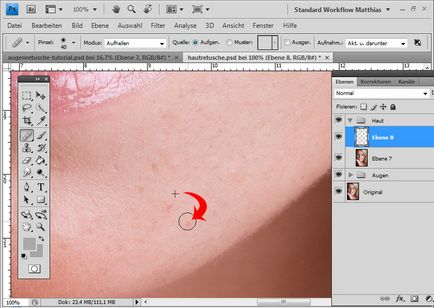
Instrumentul Patch (Patch) este un amestec de Lasso (Lasso) și instrumentul Healing Brush (perie de întărire). Patch (Patch) recuperează selecția prin clonarea pixelilor luate din zona adiacentă sau a mostrei. La fel ca Healing Brush (perie Lecha). instrument de patch (patch-uri) ia în considerare structura de iluminat și imaginea umbra a zonei tratate (piele). Adică Patch creează patch-uri de pe imagine. Tu specificați în cazul în care plasturele este localizat (Destination - destinație) și ceea ce buddete ei „darn“ (Sursa - sursa).
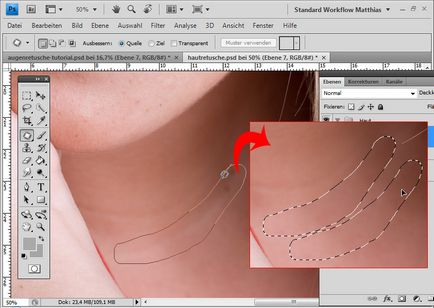
Ce instrument pentru ce?
Folosind Patch (Patch) pot fi retușate suprafață mare de piele, cum ar fi ridurile. Cu Healing Brush (peria Lecha) ar trebui să retușați piese mici. Dacă trata portretele persoanelor particulare, asigurați-vă că pentru a cere în avans dacă pentru a elimina pistrui, cicatrici si semne din nastere au nevoie. cosuri mici pot fi eliminate fără a cere clientului. În acest exemplu, vom arăta cum să utilizați Healing Brush (Lecha perie), puteți elimina anomalii minore ale pielii.
- Selectați Healing Brush (Lecha perie)
- Setați sursa de clonare prin apăsarea butonului Alt + stânga al mouse-ului în imagine loc adecvat
- instrument Glisează pentru porțiuni de imagine care necesită recuperare.
Deci, pe fata elimina toate cosurile mici si pete mici probleme.
Pasul 2 - culoarea pielii
După tratament Healing Brush (perie de întărire) și Patch (Patch), pielea poate arata inegale. Unele piese pot fi mai ușoare și celălalt mai întunecată. Pentru pielea și mai curat uitat mai proaspata, este necesar să se corecteze această deficiență. Este important să nu se atingă sau să perturbe modelul de lumină și umbră.
În primul rând, vom consolida efectul pielii inegale. Cel mai rapid mod de a - a crea un strat de ajustare a vibrațiilor (Vibrații) și deplasați butoanele culisante - Vibrații (Vibrații) și saturația (Saturație) la dreapta la aproximativ +100. Valoarea depinde de faptul dacă aveți o față întunecată în fotografie. Mai închisă este o persoană, cu atât mai puțin necesitatea de a muta cursorul spre dreapta.
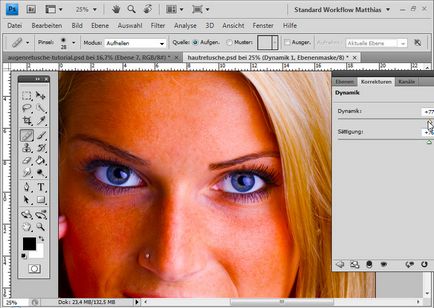
Acum clar vizibil, în cazul în care există un dezechilibru de culoare. De altfel, stratul de ajustare a vibrațiilor (Vibrații) pot fi utilizate pentru a determina tonurile suplimentare din imagine.
Acum clar vizibil, în cazul în care există un dezechilibru de culoare. De altfel, stratul de ajustare a vibrațiilor (Vibrații) pot fi utilizate pentru a determina tonurile suplimentare din imagine.
Crearea unui nou strat c 50% umplut în gri. Pentru a face acest lucru, mergeți la meniul Edit - Fill (Edit - Fill) și în caseta de dialog drop-down, selectați 50% gri. Blend Mode - Suprapunere (Overlay). Acest mod funcționează după cum urmează: toți pixelii, luminozitatea este mai mare de 50% gri, se va clarifica (la lumină) și reglarea intensității luminoase (pentru negru), respectiv, zone luminoase și întunecate, rămase, la care luminozitatea este sub 50%, va fi transparent.
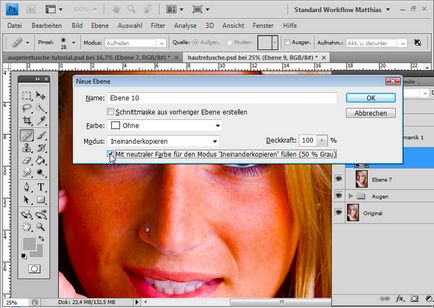
Acum, să ia o perie moale cu transparenta de 5-15 la sută. Instalați bara de instrumente gri închis ca culoarea principală și gri deschis ca fundal. Cu tasta X, puteți comuta rapid între ele.
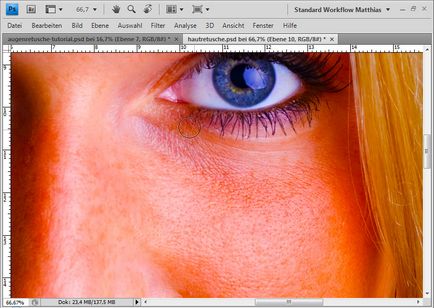
Iată ce se întâmplă - îl vedeți în modul normal.
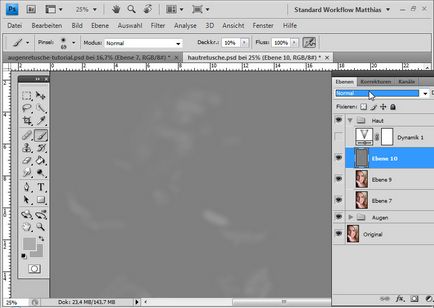
strat de ajustare a vibrațiilor (Vibrații) pot fi dezactivate sau șterse.
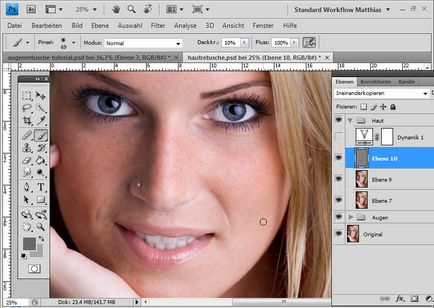
strat de ajustare a vibrațiilor (Vibrații) a apărut în Photoshop CS4. Dacă lucrați cu versiunile anterioare ale Photoshop, puteți utiliza Mixer canale (Mixer canale). Aici aveți nevoie pentru a pune caseta de selectare monocrom (monocrom) și deplasați cursoarele de roșu și verde la canalul stânga și canalul albastru spre dreapta. Așa că au același efect în alb-negru, ca dinamica stratului de ajustare.
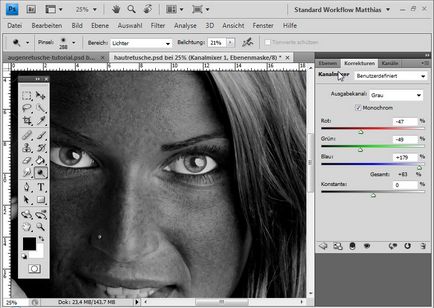
Pasul 3 - textura pielii netedă menținând în același timp lung
Opțiunea 1 - Blur piele - modul clasic
blur Gaussian (Gaussian Blur) este cea mai simplă metodă (clasică), cu care puteți obține o piele netedă.
Acum, selectați din meniul Filter - Blur - Gaussian Blur (Filter => Blur => Gaussian Blur).
Alegerea raza la care pielea suficient de puternic erodate.
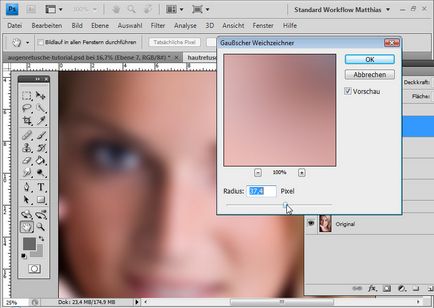
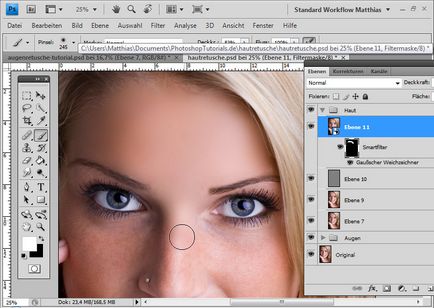
Ajustați opacitatea stratului. set de aproximativ 40-70%. porii faciali a apărut din nou.
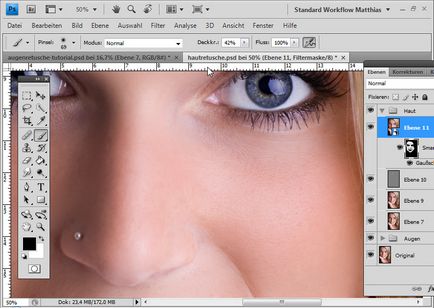
Opțiunea 2 - Blur și claritate într-un singur strat
Atunci când pielea blur Gaussian Blur a pierdut unele părți și pori mici. Cu cât este mai blur, cu atât mai mare pierdere.
A doua metodă populară de netezire a pielii - blur, combinată cu creșterea claritate.
Ca și în primul exemplu de realizare, toate straturile vizibile au fost combinate într-un singur strat CTRL + ALT + SHIFT + E.
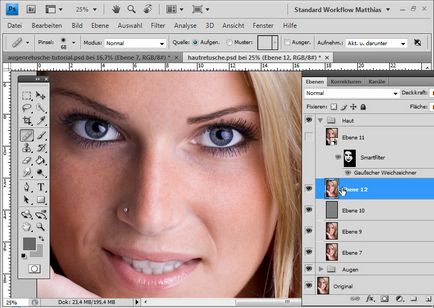
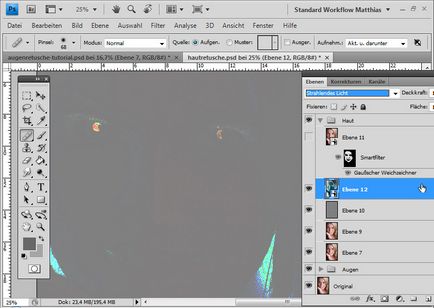
Alegerea unui neclaritate Gaussian (Gaussian Blur), cu o rază de aproximativ 3-4 pixeli. Faceți clic pe OK.
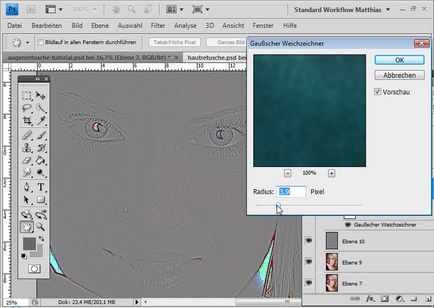
Apoi aplicați filtrul High Pass (contrast de culoare). Pentru a face acest lucru, du-te la Filter> Altele> High Pass (Filter> Altele> High Pass). Filtrul High Pass (contrast de culoare), selectați intervalul de 22 până la 30 de pixeli.
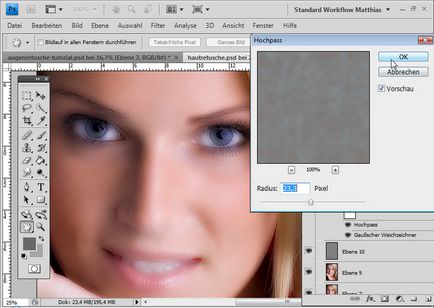
Pass Filtru de mare (Contrast culoare) este adesea utilizat pentru a crește claritatea imaginii.
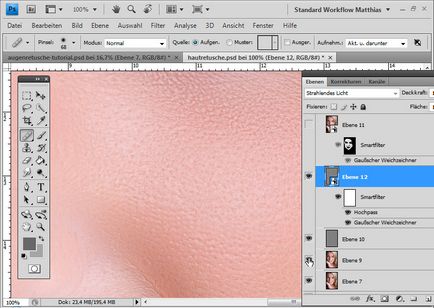
Folosind o mască de strat, puteți aplica un filtru pentru numai acele zone în care doriți să vedeți efectul.
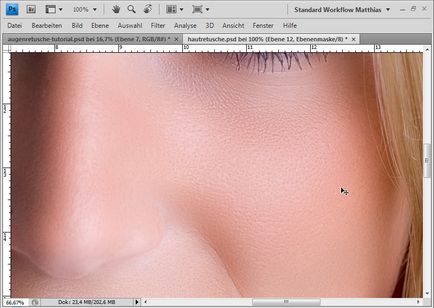
Încercați să schimbați modul de amestecare la Overlay (Suprapunere). Avantajul acestei metode este faptul că porii pielii după încețoșarea rămâne pe față.
3 întruchipare - Blur și claritate folosind Blending Options
Ca și în prima și a doua variante de realizare, toate straturile vizibile au fost combinate într-un singur strat CTRL + ALT + SHIFT + E.
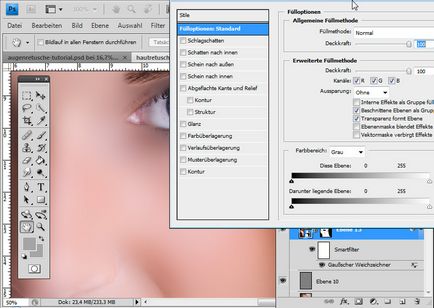
Acum puteți decide dacă doriți să arate textura pielii neclaritate și ascunde departe (trebuie să selectați cursorul de sus), sau prezintă structura porilor cu un strat inferior (trebuie să selectați cursorul de jos).
În acest caz, vom alege efectul blur. Deplasați cursorul negru la dreapta. Făcând clic pe ALT, puteți împărți cursorul triunghiular pentru a crea un tranziții line ale tonalității. Noi facem același lucru cu cursorul din dreapta (alb), deplasându-l spre dreapta.
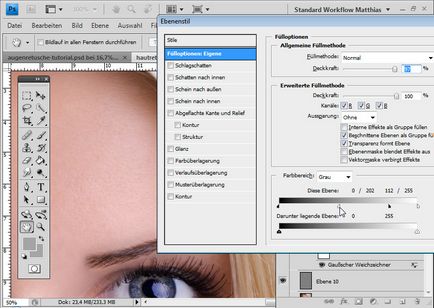
Dacă dezactivați toate celelalte straturi și se lasă doar stratul, veți vedea ce sa întâmplat.
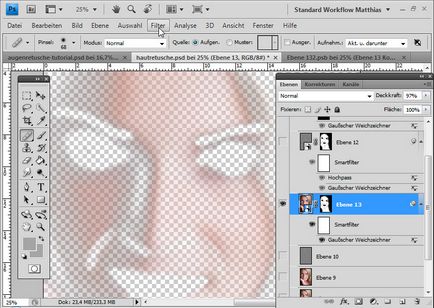
Pentru comparație, pătare cu ascuțire celui de al doilea exemplu de realizare.
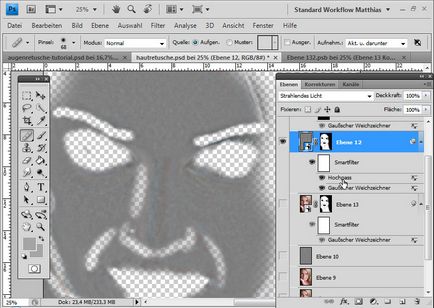
Și, după un sfat. În cazul în care textura nu și-a manifestat așa cum vă așteptați, acest lucru poate fi pus într-un strat separat. Du-te în canale. Selectați canalul albastru Strg + A, copiați-l Strg + C și documentul pastă Strg + V.
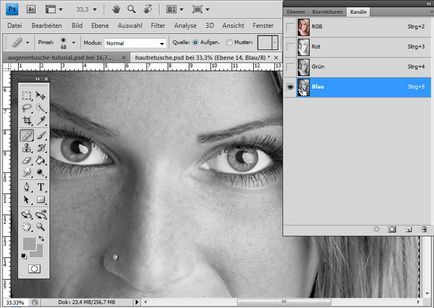
Apoi, opțiuni de amestecare (Blending Options), puteți elimina toate cele mai importante, lăsând numai părțile întunecate în porii. Noi schimba modul de strat pentru a Luminosity (luminozitate).
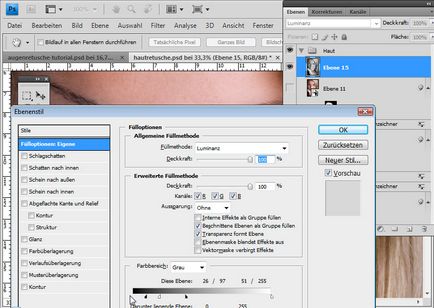
Pentru acest strat, puteți adăuga o mască strat pentru a ascunde sau afișa porii în anumite locuri. Asta e modul în care acest strat arata (toate celelalte straturi sunt dezactivate).
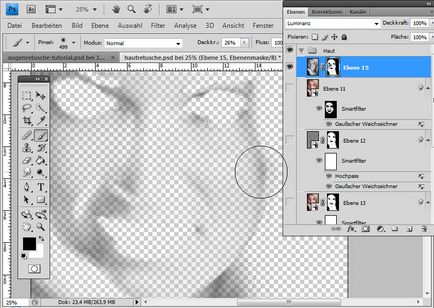
Iată ce acest efect:
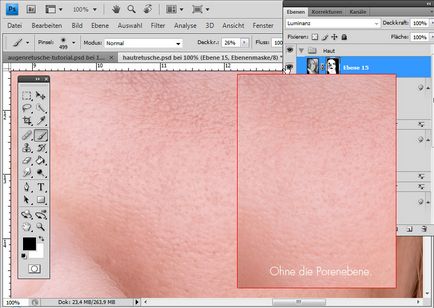
Înainte și după retușare:

Amir Kaljikovic @ Fotolia.de